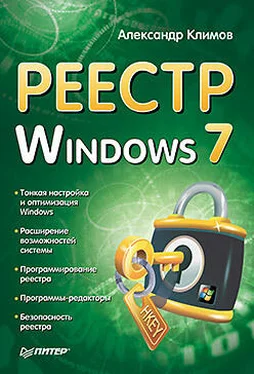Блокировка контекстного меню у элементов кнопки Пуск
Если вы хотите запретить контекстное меню у элементов кнопки Пуск, позволяющее удалять, переименовывать и т. д., а также возможность перемещения пунктов меню методом drag-n-drop, то откройте раздел HKCU\Software\Microsoft\Windows\CurrentVersion\Policies\Explоrerи создайте параметр NoChangeStartMenuтипа DWORDсо значением 1.
Изображение пользователя
Меню Пускоперационной системы Windows 7 содержит изображение текущего пользователя. Когда пользователь наводит указатель мыши на различные пункты меню, то данное изображение сменяется изображением значка кнопки. Как правило, пользователи выбирают себе понравившиеся картинки из настроек системы. В корпоративной среде системный администратор может заблокировать смену изображения и использовать фирменный логотип компании. Для этого нужно создать параметр UseDefaultTileтипа DWORDв разделе HKLM\SOFTWARE\Microsoft\Windows\CurrentVersion\Policies\Explorer. Если значение данного параметра равно 1, то в качестве изображения пользователя (для всех пользователей) будет использоваться файл user.bmp, расположенный в каталоге %PROGRAMDATA%\Microsoft\User Account Pictures. Для учетной записи гостя будет использоваться файл guest.bmp, расположенный в том же каталоге. Таким образом, нужно заранее подготовить нужные изображения со своим логотипом вместо стандартных картинок и применить данные настройки. Если картинки по указанным путям будут недоступны, то тогда на экран выводится пустая рамка. Кроме того, эти изображения выводятся на экране приветствия при загрузке системы. Данный параметр можно применить и для текущего пользователя в разделе HKEY_CURRENT_USER.
Закрепление программ в меню кнопки «Пуск»
Можно закрепить в меню кнопки Пусклюбую программу, чтобы она всегда была под рукой. Это можно сделать при помощи команды контекстного меню Закрепить в меню «Пуск», если щелкнуть правой кнопкой мыши на значке программы, который находится в меню Пуск. Значки в меню кнопки Пускпоявляются после первого открытия программы или ассоциированного с ней файла. Закрепленный значок можно открепить при помощи команды контекстного меню Изъять из меню «Пуск». Можно запретить прикрепление объектов в меню Пускпри помощи параметра NoStartMenuPinnedListтипа DWORDсо значением 1в разделе HKCU\Software\Microsoft\Windows\CurrentVersion\Policies\Explorer. При этому будут скрыты и все имеющиеся закрепленные объекты.
Ссылка «Ознакомиться с другими результатами»
При вводе какого-нибудь слова в строке поиска кнопки Пусквнизу появляется ссылка Ознакомиться с другими результатами. При помощи реестра можно удалить эту ссылку. Для этого в разделе HKCU\Software\Policies\Microsoft\Windows\Explorerсоздаем параметр NoSearchEverywhereLinkInStartMenuтипа DWORDи присваиваем ему значение 1.
Настройка окна свойств меню кнопки Пуск
Если щелкнуть правой кнопкой мыши на кнопке Пуски выбрать команду Свойства, а затем на вкладке Меню «Пуск»щелкнуть на кнопке Настроить, то откроется диалоговое окно Настройка меню кнопки «Пуск». В этом окне мы можем видеть множество настроек (рис. 2.17). Чтобы помешать пользователю применять некоторые настройки, воспользуемся реестром. Еще раз обращаем ваше внимание на то, что мы будем скрывать разделы и команды именно в окне свойств меню кнопки Пуск. При этом соответственно будут скрыты и одноименные команды в самом меню.
Рис. 2.17.Окно настройки параметров меню кнопки Пуск
Параметры, которые мы будем изменять, находятся в разделе HKCU\Software\Microsoft\Windows\CurrentVersion\Policies\Explorer. В табл. 2.2 вы можете найти перечень и описание параметров указанного раздела. Скрытие соответствующей опции из окна настройки меню Пускприводит и к скрытию соответствующего раздела из меню Пуск. Если вы не можете обнаружить указанный параметр в разделе, вам нужно создать его и присвоить ему нужное значение.
Таблица 2.2.Параметры для настройки меню кнопки Пуск
Панель управления (рис. 2.18) является одним из важнейших компонентов операционной системы.
Рис. 2.18.Панель управления
Через программы Панели управления настраиваются различные параметры работы с системой, устройствами, Интернетом и др. Рассмотрим несколько примеров настроек Панели управления через реестр.
Читать дальше
Конец ознакомительного отрывка
Купить книгу